Trên trình duyệt web Cốc Cốc có những tính năng riêng rất hay mà nhiều trình duyệt khác không có ví dụ như tính năng tải file nhanh không cần sử dụng phần mềm, có sẵn bộ gõ tiếng việt, tính năng tải file Torrent….
Và đặc biệt, có một tính năng khá hay nữa đó là tự động bắt link download MP3, MP4, đây là một tính năng mình rất thích trên Cốc Cốc.
Nếu như bạn có thói quen sử dụng trình duyêt Cốc Cốc thì không nói làm gì nhưng nếu bạn đang là một Fan của trình duyệt Google Chrome thì sao?
Google Chrome không có tính năng này, muốn bắt link thì bắt buộc bạn phải cài đặt phần mềm hỗ trợ download ví dụ như IDM hay Eagleget..
Thật may mắn là chúng ta đã có cách giải quyết vấn đề này, việc bắt link download trên Google Chrome sẻ trở nên vô cùng đơn giản mà bạn sẽ không cần phải sử dụng phần mềm hỗ trợ nào cả… nghe đã thấy hấp dẫn rồi đúng không ?
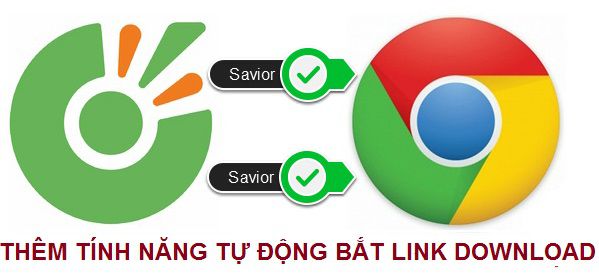
Phải nói là quá hấp dẫn đi ý chứ, trong bài viết này mình sẽ hướng dẫn chi tiết cho các bạn cách thêm tiện ích Savior (tự động bắt link download) của trình duyệt Cốc Cốc vào trình duyệt Google Chome một cách đơn giản và nhanh chóng nhất.
I. Sử dụng tiện ích Cốc Cốc Savior (nên dùng)
Hiện tại mới xuất hiện tiện ích Cốc Cốc Savior trên Chrome Store, các bạn có thể cài đặt và sử dụng một cách rất dễ dàng rồi.
-
Link tiện ích tại đây! Hiện tại thì tiện ích này đã bị xóa khỏi Google. Bạn nào biết tiện ích nào tương tự thì comment phía bên dưới nhé. - Đọc thêm bài viết: Kinh nghiệm cài đặt tiện ích mở rộng trên Google Chrome an toàn
II. Cách cài đặt tiện ích Savior trên Google Chrome (thủ công)
1. Thêm tiện ích Savior vào Google Chrome thủ công
+ Bước 1: Trước tiên thì bạn hãy tải tiện ích Savior tại đây hoặc tại đây. Sau khi tải về thì bạn hãy sử dụng Winrar hoặc công cụ khác để giải nén file tải về ra nhé.
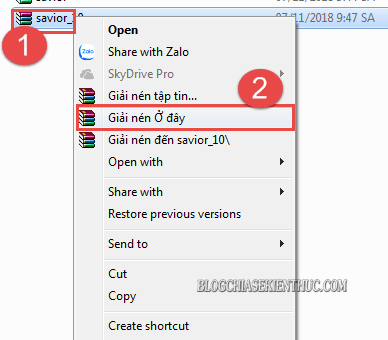
+ Bước 2: Truy cập vào tiện ích mở rộng trên Google Chrome bằng cách mở trình duyệt Google Chrome và dán địa chỉ chrome://extensions/ và nhấn Enter.
+ Bước 3: Tiến hành thêm tiện ích Savior vào trình duyệt:
Trước tiên bạn hãy tích vào lựa chọn Developer mode (Chế độ dành cho nhà phát triển) => Tiếp theo nhấn vào Load unpacked extension và tìm đến file bạn đã giải nén khi nãy.
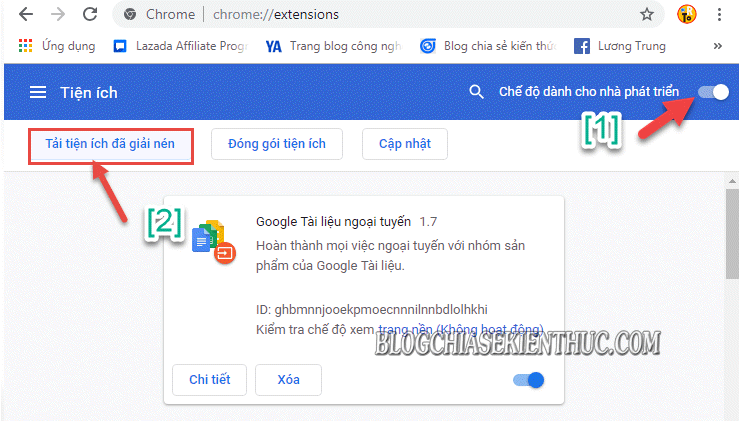
Chọn Folder mà bạn vừa giải nén và nhấn OK
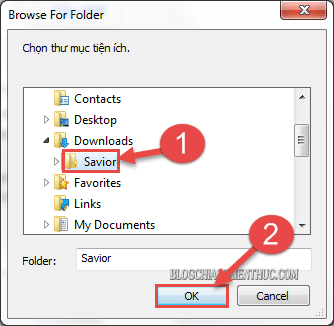
Xong rồi đó, bây giờ thì tiện ích Savior đã được kích hoạt trên Google Chrome. Giờ thì test thử thôi….
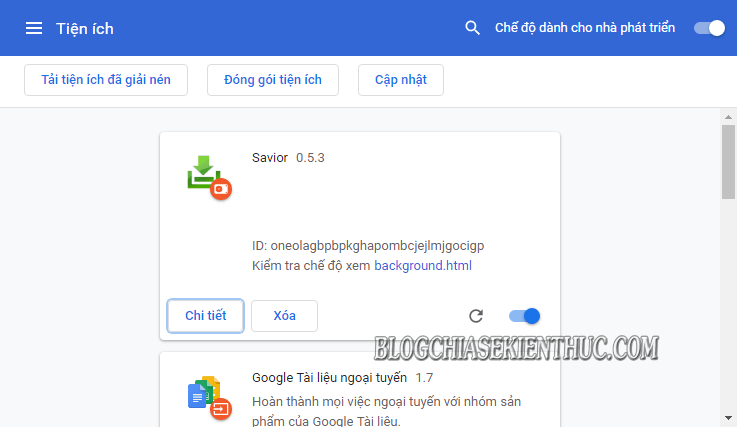
2. Cách download video trên Google Chrome bằng Savior
+ Bước 1: Sau khi cài đặt xong bạn Restart lại trình duyệt web Google Chrome. Tại đây hộp thoại Vô hiệu hoá tiện ích chế độ nhà phát triển hiện lên bạn click vào nút (x) để tắt), và Test thử bằng cách truy cập vào Youtube.
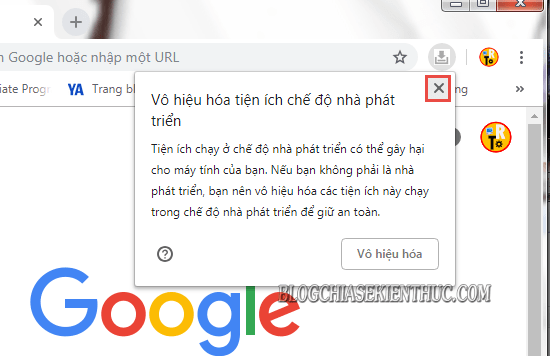
+ Bước 2: Tại trình duyệt Google Chrome, lúc này khi bạn chạy một video bất kỳ thì tiện ích Savior sẽ hiển thị chế độ bắt link bằng nút tải xuống màu xanh.
Nếu muốn tải video bạn click chuột vào và chọn một trong các định dạng cần tải => click Tải xuống.
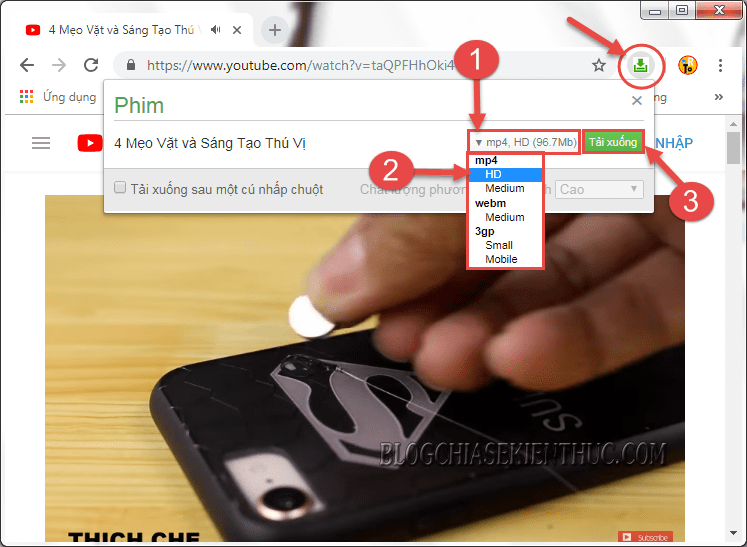
+ Bước 3: Phần này bạn click tiếp vào biểu tượng 3 dấu chấm trên video.
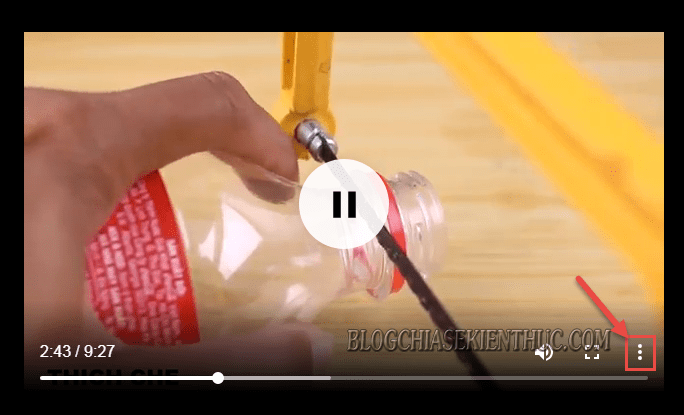
+ Bước 4: Rồi bạn click vào nút Tải xuống để xác nhận Download video về máy tính.
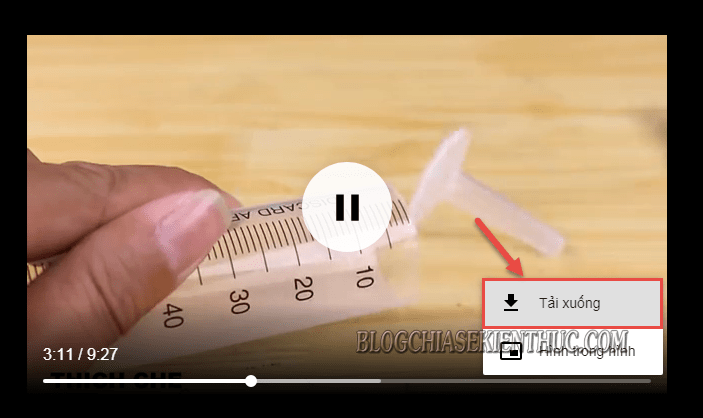
Okay, vậy là xong ?

III. Lời kết
Rất đơn giản nhưng cực kỳ hữu ích đúng không các bạn :D, như vậy là chỉ với vài thao tác là bạn đã thực hiện thành công việc tích hợp tính năng tự động bắt link vào Google Chrome để có thể tự động bắt link và download Mp3, Mp4.. dễ dàng rồi.
Hi vọng bài viết sẽ hữu ích với bạn, chúc các bạn thành công !
Kiên Nguyễn – Blogchiasekienthuc.com
















